Bitwig Studio hat einige nette MIDI-Funktionen zu helfen, geben Sie Ihre Beats und MIDI-Programmierung mehr Groove. Sie können mit Quantisierung straffen Ihre MIDI-Events, und Sie können mehr Groove, indem Sie die Funktionen Shuffle und Humanisierung hinzuzufügen. Oder Sie können die MIDI komplett ändern, indem Sie Drillinge, und Skalierungsfunktionen. Werfen wir einen Blick auf, wie Sie diese MIDI-Funktionen mit Ihrer MIDI-Events verwenden.
1 - Globale Quantisierung
Zuerst sehen wir uns, wie Sie Ihr MIDI-Quantisierung. Wählen Sie ein MIDI-Ereignis, und doppelklicken Sie darauf, um es im MIDI-Editor zu öffnen. Wählen Sie nun den gesamten MIDI für den Fall, indem Sie die Tastenkombination Befehlstaste-A (Mac) bzw. Strg-A (PC). Schauen Sie nach links, und youll haben eine Option namens Zeitkorrektur. Klicken Sie auf diese, um Ihnen die zusätzliche Quantisierung Optionen. Wenn Sie es GridEditor Modus, itll verwenden Ihre Projekte Einstellungen, um die MIDI-Quantisierung. Also, wenn Ihr Projekt zu 1/8 Noten eingestellt, so itll Quantisierung MIDI auf den 8. Notizen des Gitters sitzen.
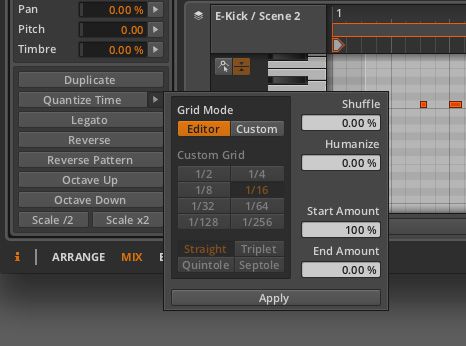
Youll sehen, was Ihr Projekt an, indem du auf die Links unten gesetzt. Dies wird Ihre Quantisierungseinstellungen zeigen. Sie können entweder nach oben oder unten ziehen, um die Quantisierung ändern.
Klicken Sie auf Anwenden, um die Quantisierung-Einstellungen an Ihr MIDI-Anwendung.
2 - Lokale Quantize
Wenn Sie benutzerdefinierte klicken können Sie Ihre eigenen Quantisierungsraster wählen Sie die Einstellung für den ausgewählten MIDI-Event. Also vielleicht Ihren Song zu a16th Note Grid eingestellt ist, aber Sie müssen eine 32-Note Grid für einen bestimmten MIDI-Event verwenden möchten. Dann wählen Sie Benutzerdefiniert, wählen Sie 32, und wählen Sie dann Ihre MIDI-Noten und klicken Sie anschließend zum Quantisierungsraster Einstellungen an Ihr MIDI-Anwendung.
3 - Hinzufügen von Shuffle
Sie können auch einige shuffle an Ihren MIDI-Noten hinzufügen. Sicherstellen, dass die MIDI-Noten werden dann ausgewählt einwählen Prozent shuffle. Versuchen Sie, 30%, und klicken Sie auf Übernehmen, um zu hören, wie dies Ihr MIDI geändert. Wie Shuffle funktioniert ist, dass es in jeder Sekunde Maß eurer Rastereinstellung, so dass, wenn youre mit einem Raster von 1/16, dann nehmen Sie itll jeden zweiten 16tel und etwas bewegen sie aus dem Netz um einen Prozentsatz. Wenn Sie shuffle an Ihren MIDI gelten, merken, wie sie drückt Ihre alternative MIDI-Noten später. Dies ist eine gute Möglichkeit, etwas Nut sehr statisch auf den Gitter MIDI-Patterns hinzufügen. Probieren Sie es aus mit Schlagzeug und Bass Teile und hören, wie es vermittelt eine Nut zu ihnen.
4 - Die Humanisierung Ihr MIDI
Humanize ist eine Funktion, mit ein wenig mehr Zufall als Shuffle funktioniert. Itll bewegen jede MIDI-Note durch eine sehr kleine Menge, aber anders als jeder Note. Dieser leichte Zufälligkeit eine menschliche Unvollkommenheit Element an Ihr MIDI-Performances zu vermitteln. Manchmal, wenn man hart Quantisierung MIDI Performances sie klingen kann ein wenig zu perfekt. Die Humanize-Funktion ist eine gute Möglichkeit, leichte Abweichungen und Ungenauigkeiten, um sie hinzuzufügen. Probieren Sie diese aus. Nehmen Sie in einem MIDI-Part, und wählen Sie dann alle MIDI-Noten und klicken Sie auf den Humanize Funktion, und fügen Sie in einem 60% Wert, und klicken Sie auf Übernehmen. Sehen Sie, wie jeder bewegt sich so leicht die Noten um. Zoom in näher besser sehen zu können, wenn Sie nicht irgendetwas bemerken.
5 - Geben eine Triolenfeeling
Ich habe oft in einem sehr gerade Drum-Pattern aufnehmen und dann später entscheiden, es ein Triplett Nut zu geben. Dies kann sehr leicht in Bitwig Studio erfolgen. Wählen Sie Ihr MIDI-Noten, und dann über die Menüoptionen Quantisierung, klicken Sie Triplet. Damit werden die MIDI-Noten zu nehmen und dann richten Sie sie auf den Triplets zwischen der Bar. Sofort haben Sie ein Triplett, um Ihre MIDI-Event fühlen. Versuchen Sie dieses heraus mit einigen Ihrer Schlagzeug es funktioniert wirklich gut. Einige Hinweise können über andere Noten gedrückt werden, und werden überlappen. So müssen Sie unter Umständen in zu gehen und dort schnell bearbeiten, um die überlappenden Teile zu löschen. Aber diese Funktion wirklich hilft, den Prozess zum Ändern der Teil von einer geraden zu Nut Triplett.
6 - Halbzeit oder Double-Time
Ein weiteres nettes Feature ist, um die MIDI-Skala-Funktionen verwenden. Der Maßstab / 2 skaliert das MIDI-Auswahl auf die Hälfte der Zeit. Und die Waage x2 skaliert die MIDI Auswahl seiner Zeit verdoppeln. Diese Funktionen sind groß zu verwenden, um der Halbzeit und doppelklicken Zeitabschnitte in Ihrer Songs erstellen. Zum Beispiel könnten Sie Ihre Drum-Parts auswählen und mit dem Maßstab / 2-Funktion, um eine Halbzeit Nut Sie Song-Arrangement erstellen.
Abschluss
Das ist, wie man Bitwig Studios MIDI-Funktionen verwenden, um die Nut des MIDI-Parts zu ändern oder um eine Nut auf dem MIDI, die ein bisschen zu statisch in der Startaufstellung haben kann vermitteln. Versuchen Sie, diese Techniken in Ihrem nächsten Musikproduktion und hören, wie sie sich ändert Ihre Grooves. Für einige weitere Tipps und Tricks Sie in den folgenden Anleitungen:
https://www.askvideo.com/course/bitwig-studio-101-creating-your-1st-bitwig-project
https://www.askvideo.com/course/bitwig-studio-102-effects-and-processing-explored
https://www.askvideo.com/course/bitwig-studio-103-instruments-and-midi-explored


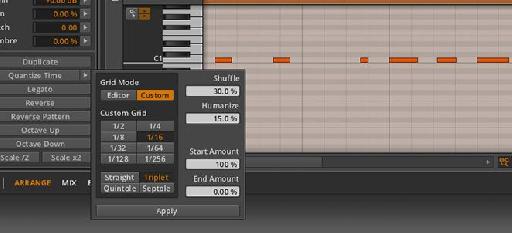
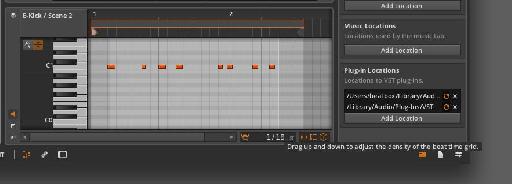
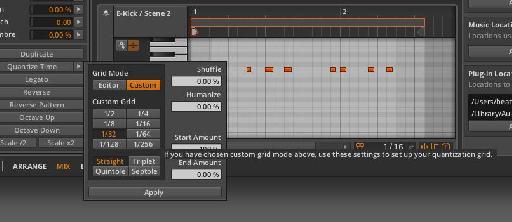
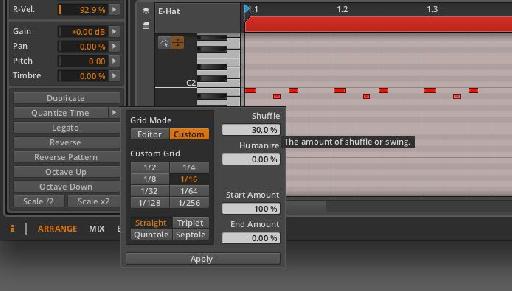
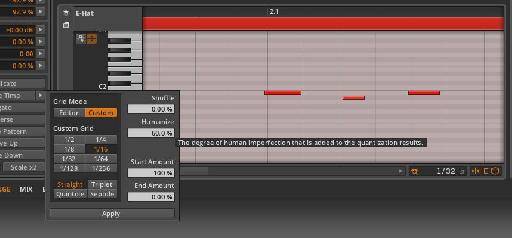
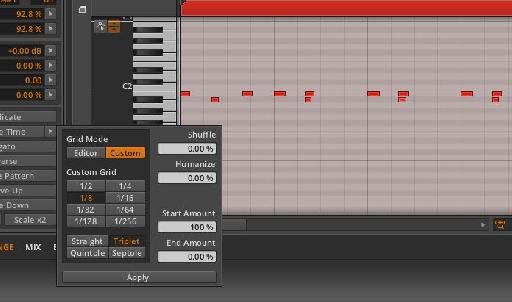
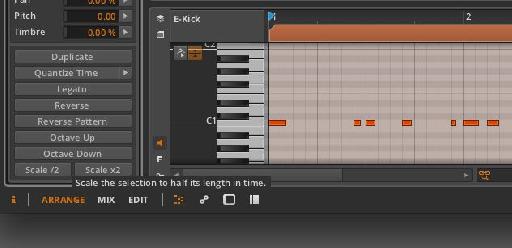
 © 2024 Ask.Audio
A NonLinear Educating Company
© 2024 Ask.Audio
A NonLinear Educating Company
Discussion
Want to join the discussion?
Create an account or login to get started!